- Autor Jason Gerald [email protected].
- Public 2024-01-19 22:14.
- Modificat ultima dată 2025-01-23 12:43.
Acest wikiHow vă învață cum să creați un sondaj pe un grup de Facebook, atât mobil, cât și desktop. Dacă doriți să încărcați un vot pe profilul dvs. de Facebook, trebuie să utilizați aplicația „Sondaje” sau „Sondaje”. De asemenea, nu vă puteți încărca votul pe pagina dvs. de Facebook.
Etapa
Metoda 1 din 2: Pentru versiunea desktop
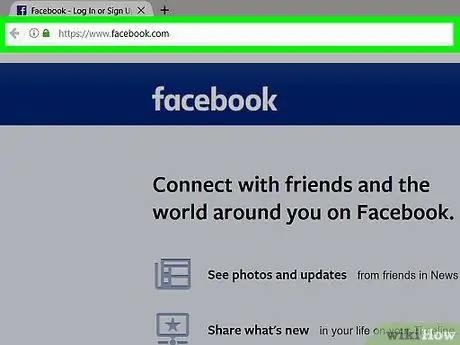
Pasul 1. Deschide Facebook
Accesați După aceea, o pagină de flux de știri va fi afișată dacă sunteți deja conectat la contul dvs.
Dacă nu sunteți conectat la contul dvs., introduceți adresa de e-mail (sau numărul de telefon) și parola în colțul din dreapta sus al paginii
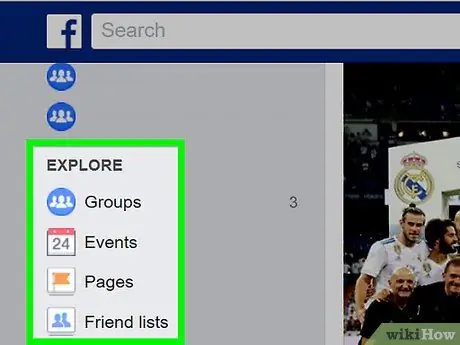
Pasul 2. Faceți clic pe Grupuri („Grupuri”)
Această filă este în partea stângă a paginii, în coloana de opțiuni.
-
Dacă nu vedeți opțiunea „ Grupuri ”(„ Grup”) aici, faceți clic pe buton
în colțul din dreapta sus al paginii, apoi selectați „ Gestionați grupurile ”(„ Gestionați grupul”) din meniul derulant.
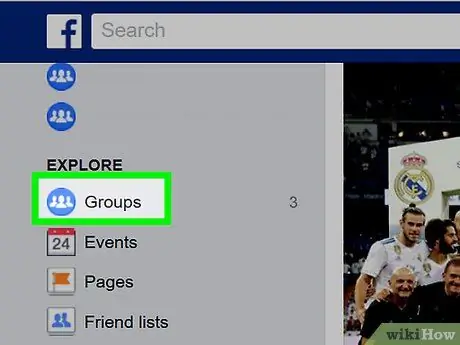
Pasul 3. Faceți clic pe fila Grupuri („Grupuri”)
Se află în colțul din stânga sus al paginii.
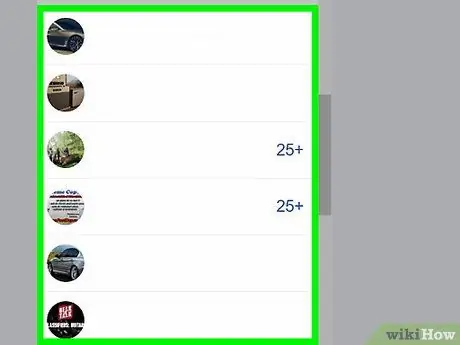
Pasul 4. Selectați un grup
Faceți clic pe numele grupului către care doriți să trimiteți încărcarea.
Puteți încărca postări numai în grupurile din care sunteți deja membru
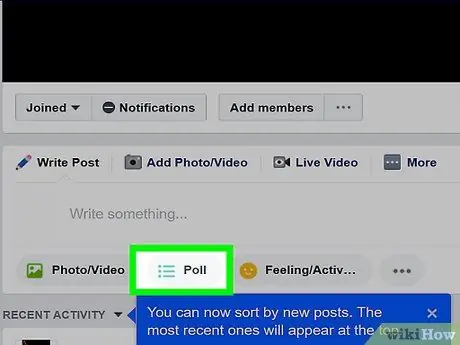
Pasul 5. Faceți clic pe Creați sondaj („Poll”)
Este sub cutia poștală, sub fotografia de copertă. După aceea, va fi creată o nouă încărcare a sondajului.
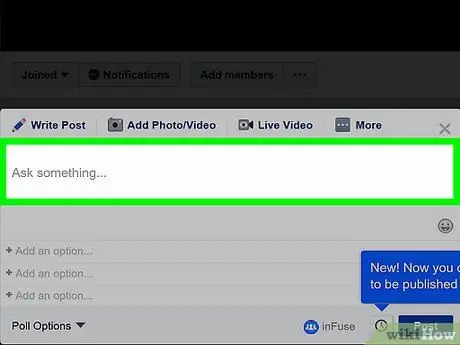
Pasul 6. Introduceți o întrebare de vot
Faceți clic pe caseta de text din partea de sus a ferestrei de sondaj, apoi introduceți întrebarea dorită.
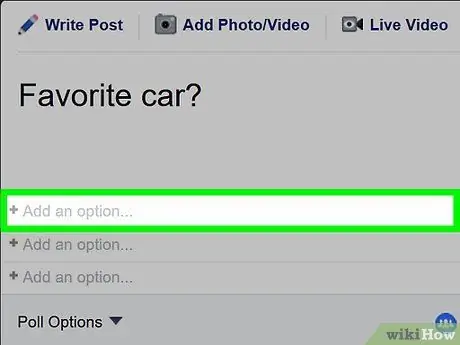
Pasul 7. Introduceți opțiunile de răspuns sau sondaj
Faceți clic pe butonul „ + Adăugați o opțiune … ”(„ Adăugați o opțiune …”) sub întrebare și introduceți un răspuns / opțiune. Repetați acest proces pentru fiecare răspuns pe care doriți să-l dați.
De fiecare dată când faceți clic pe coloana „ + Adăugați o opțiune … ”(„ Adăugați opțiunea …”), o nouă coloană de răspuns va fi afișată sub coloana utilizată în prezent.
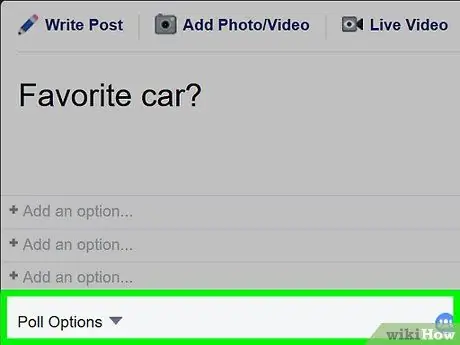
Pasul 8. Editați opțiunile sondajului
Alegeți „ Opțiuni sondaj ”(„ Opțiuni sondaj”) în colțul din stânga jos al postării, apoi debifați„ Permiteți oricui să adauge opțiuni ”(„ Permiteți oricui să adauge opțiuni”) sau„ Permiteți oamenilor să aleagă mai multe opțiuni ”(„ Permiteți oamenilor să selecteze mai multe opțiuni”) dacă este necesar.
Omiteți acest pas dacă sunteți mulțumit de setările de sondaj existente
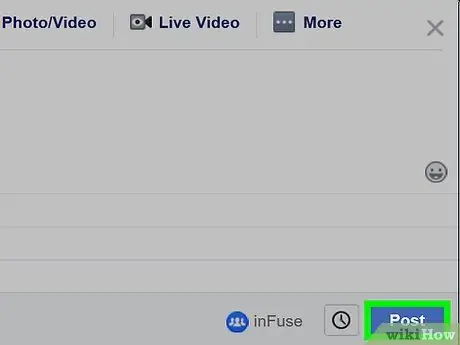
Pasul 9. Faceți clic pe Postare („Trimiteți”)
Se află în colțul din dreapta jos al ferestrei sondajului. După aceea, sondajul va fi încărcat pe pagina grupului. Membrii grupului pot alege unul (sau mai multe) răspunsuri la întrebările pe care le puneți.
Metoda 2 din 2: Pentru versiunea mobilă
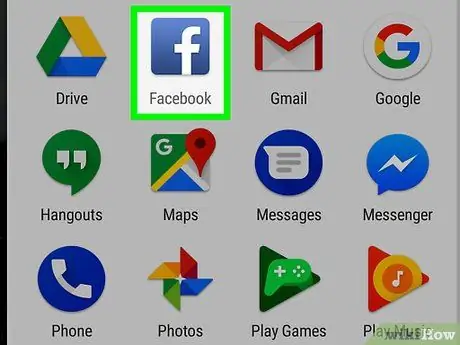
Pasul 1. Deschide Facebook
Pictograma aplicației Facebook arată ca un „f” alb pe un fundal albastru închis. Facebook va afișa o pagină de flux de știri dacă sunteți conectat la contul dvs.
Dacă nu sunteți conectat la contul dvs., introduceți adresa de e-mail (sau numărul de telefon) și parola, apoi atingeți „ Autentificare " ("Introduce").
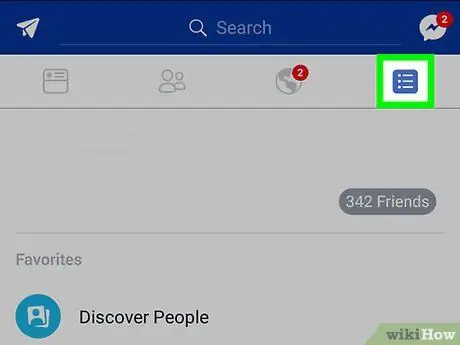
Pasul 2. Atingeți butonul
Se află în colțul din dreapta jos al ecranului (iPhone) sau în colțul din dreapta sus al ecranului (Android).
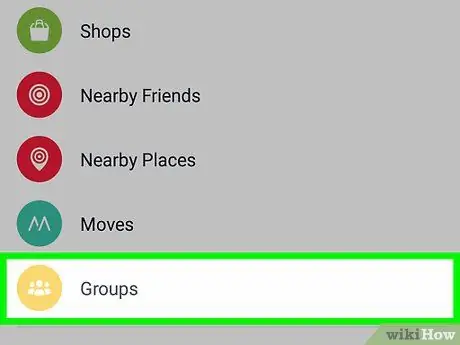
Pasul 3. Atingeți Grupuri („Grupuri”)
Această opțiune se află în mijlocul meniului.
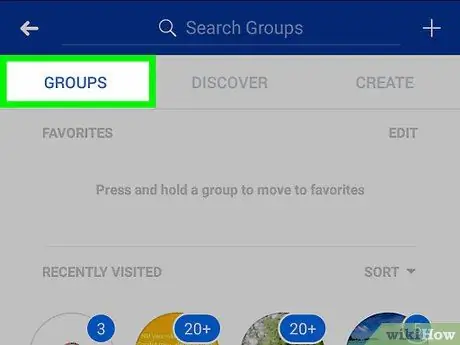
Pasul 4. Atingeți fila Grupuri („Grupuri”)
Se află în colțul din stânga sus al ecranului.
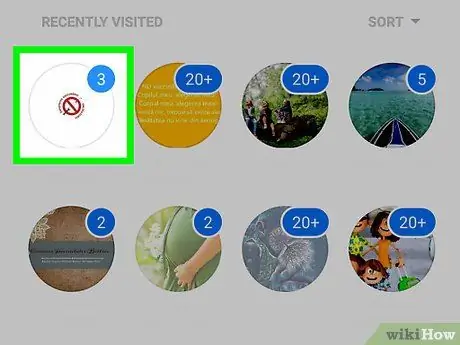
Pasul 5. Selectați un grup
Atingeți grupul către care doriți să trimiteți o întrebare.
Trebuie să fii membru al grupului în cauză
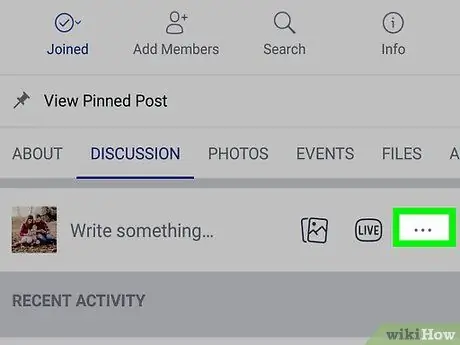
Pasul 6. Atingeți
Se află în partea dreaptă a cutiei poștale, sub rândul de opțiuni de sub fotografia de copertă. După aceea, va fi afișat meniul.

Pasul 7. Atingeți Creați un sondaj („Poll”)
Această opțiune se află în meniu. După aceea, se va deschide o fereastră de sondaj.
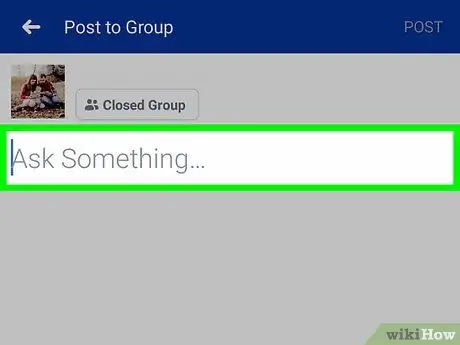
Pasul 8. Introduceți întrebările la sondaj
Atingeți caseta de text din partea de sus a ecranului (de obicei scrie „Întrebați ceva …” sau „Întrebați ceva …”), apoi introduceți întrebarea dorită.
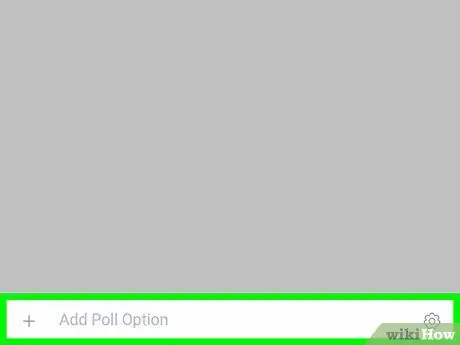
Pasul 9. Introduceți opțiunea de răspuns / vot
Atingeți butonul „ + Adăugați o opțiune de sondaj … ”(„ Adăugați opțiunea …”) sub caseta de întrebări, introduceți un răspuns / opțiune și atingeți„ Terminat ”(„ Terminat”) pentru a introduce un răspuns. Puteți urma acești pași pentru a crea câte răspunsuri / opțiuni doriți.
De asemenea, puteți atinge pictograma roată din dreapta unei opțiuni pentru a determina cine poate adăuga opțiuni și dacă membrii grupului pot selecta mai multe opțiuni
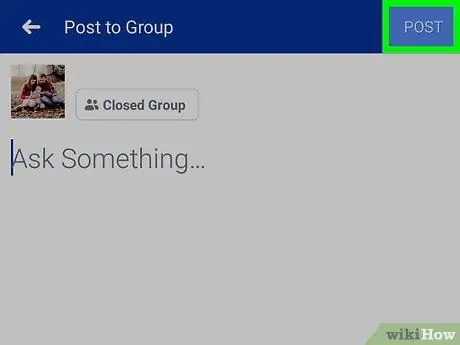
Pasul 10. Atingeți Postare („Trimiteți”)
Se află în colțul din dreapta sus al ecranului. După aceea, sondajul va fi încărcat pe pagina grupului. Membrii pot alege unul (sau mai multe) răspunsuri la întrebările dvs.






